Annons
När jag bläddrade igenom gamla inlägg på MakeUseOf Ans häromdagen, stötte jag på en fråga som ofta ställs. Hur sammanfogar du duplicerade filer eller mappar när du använder en Windows-dator? Linux-användare har enkla verktyg som de kan använda för att snabbt jämföra filer, till exempel diff-kommandot.
Här på MakeUseOf har vi täckt många appar som sammanfogar filer, till exempel Marks artikel om hur man gör slå samman PDF-filer Dela enkelt och slå samman PDF-filer enkelt med detta enkla verktyg Läs mer , eller Saikats artikel om hur man sammanfogar videofiler De 5 bästa apparna för att slå samman eller dela videofilerDu behöver inte en avancerad videoredigerare för att dela upp och slå samman videofiler. Här är de bästa apparna du kan använda för att göra detta enkla jobb. Läs mer . Men vad händer om du bara vill slå samman dokument eller mappar fyllda med till synes duplicerade listor med filer?
I Windows är uppgiften inte lika enkel som i Linux, men behovet uppstår då och då. Kanske har du haft två vanliga kataloger under lång tid, och trots alla ansträngningar för att hålla dem synkroniserade innehåller de inte längre samma filer. Eller kanske har du redigerat samma dokument på flera platser, och du är inte längre säker på vilken som är den senaste, och du vill inte förlora något viktigt i någon av kopiorna? Möjligheten att jämföra till synes duplicerade filer eller mappar kan verkligen vara praktiskt ibland.
Ett Open Source-program som erbjuder den "diff" -funktionen för Windows-användare är ett gratis duplikatfilerverktyg som heter WinMerge. Detta program accepterar tre argument - en fil eller mapp som ska visas till vänster, en fil eller mapp för att visa till höger, och ett filter som avancerade användare kan använda för att manipulera jämförelsen och sammanfoga.
Jämför två dubbla mappar
En av de mest troliga användningarna för den här användbara applikationen är att jämföra två filer som du antar var synkroniserad, men kanske, oavsett anledning, har du börjat tvivla på att de två mapparna verkligen är dubbletter. Verktyget för duplicerade filer av WinMerge kan inte bara berätta om de två mapparna är dubbletter, utan kan göra det markera de exakta skillnaderna så att du kan bestämma vad du behöver göra för att göra de två mapparna sanna dubbletter.

För att visa hur detta fungerar med mappinnehåll har jag skapat två testmappar som innehåller identiska text- och bildfiler, förutom två skillnader i mapparna. Mapp nummer två innehåller en extra textfil och en extra bildfil. Som du kan se ovan har jag valt mapp1 och mapp2 som jämförelse mellan huvud och huvud. Inom några sekunder efter att ha klickat på OK fanns resultaten i.
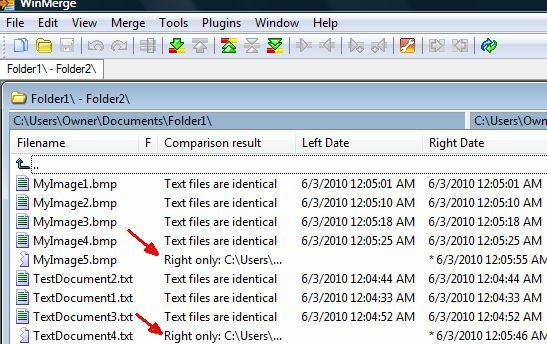
Som ni kan se, identifierade WinMerge omedelbart de två avvikelserna. MyImage5.bmp och TextDocument4.txt identifieras direkt som bara finns i mappen till höger, mapp 2. Tillämpningen tillhandahåller till och med datum för filändring så att du kan se om det till och med är skillnader i när filerna ändrades. Det finns säkert fall där du kan ha en fil med samma namn, men den ena uppdateras medan den andra inte. Denna programvara kommer också att identifiera dessa skillnader.
Jämför två dubbla filer
För att utföra detta experiment ändrade jag TextDocument1.txt och TextDocument2.txt i mapp2 så att de båda innehåller identisk text. I grund och botten satte jag in de tre första sidorna med Moby Dick i varje fil. Sedan satte jag in tre unika meningar i fil en och en unik mening i fil två. Testet är att se om WinMerge korrekt kan isolera och identifiera alla tre skillnaderna mellan dessa två filer.
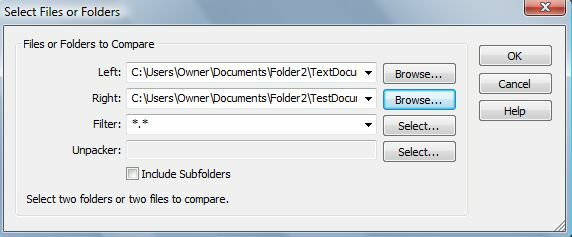
Här har jag satt dokument1 till vänster och dokument2 till höger. I det här fallet gäller inga filter - jag ville jämföra både filer rad för rad och ord för ord.
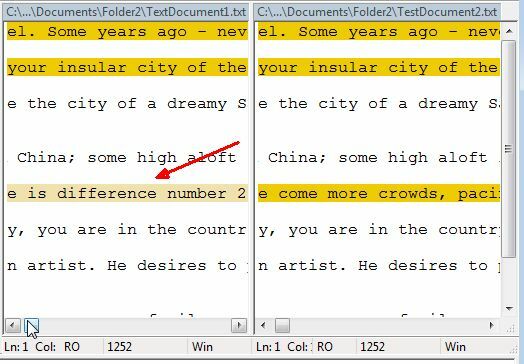
Som ni kan se ovan identifierade applikationen framgångsrikt varje skillnad. Raden som innehåller ändringen markeras och själva ändringen markeras ytterligare så att du snabbt kan rulla över textraderna och se vilka exakta skillnader som är. Det trevliga med detta är att om du arbetar med ett forskningsdokument och du har lagt till hela stycken i den äldre exemplet, medan du befinner dig i det här vänstra fönstret / högerfönsterläget, kan du faktiskt redigera antingen dokument precis som du gör i valfri text redaktör.
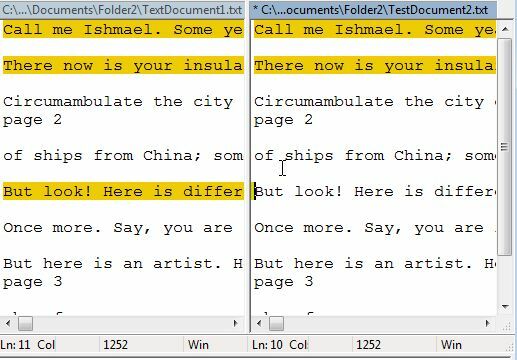
Här har jag markerat den unika raden i dokument1 och klistrat in den på samma rad i dokument2. Du kan göra detta för enskilda rader eller hela stycken - redigera antingen dokument oavsett om det är lämpligt!
Utför en sammanslagning
Medan man manuellt går igenom jämförelseresultat rad för rad och kopierar dem till dokumentet med den senaste versionen skulle verkligen fungera, men programvaran skulle inte riktigt kallas WinSammanfoga om det inte fanns någon typ av automatiserad strategi för processen. Det finns det verkligen. En av de översta menyalternativen är "Sammanfoga, ”Och alternativen under det här menyalternativet listar allt du behöver för att slå samman alla duplicerade filer eller kataloger du kan ha.
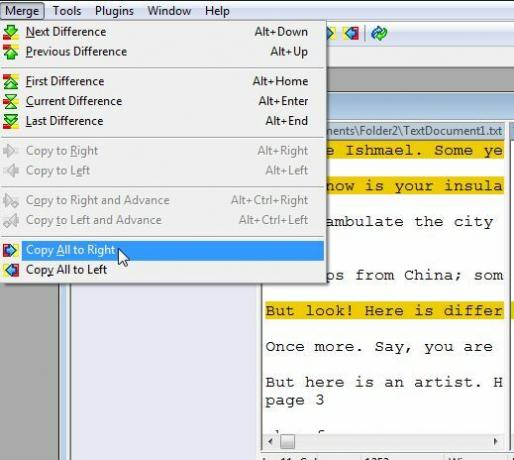
De första nio alternativen i den här menyn är faktiskt vad jag skulle kalla "halvautomatisk" sammanslagning. Du kan antingen använda menyalternativen eller tangentbordskommandona för att gå igenom varje skillnad i filerna och sedan antingen kopiera tilläggstexten till höger eller vänster dokument, beroende på vilken du vill göra din "master" dokumentera.
De två sista alternativen är faktiskt den fulla automatiserade sammanslagningen. När du snabbt bläddrar ned igenom skillnaderna i filerna och du är nöjd med att du vill behålla allt det unika innehållet från en fil och flytta den till den andra, välj bara den fil du vill sammanfoga till och välj antingen "Kopiera allt till höger"Eller"Kopiera alla till vänster”. Dessa alternativ flyger automatiskt ner genom alla skillnader och modifierar huvudfilen så att den innehåller allt ytterligare innehåll som den andra filen kan ha. När processen är klar är dina filer eller mappar återigen identiska.
Har du någonsin haft behov av att jämföra eller slå samman två duplicerade filer eller mappar? Har du någonsin provat verktyget WinMerge duplicate files? Dela dina åsikter och insikter i kommentarerna nedan.
Ryan har en kandidatexamen i elektroteknik. Han har arbetat 13 år inom automationsteknik, 5 år inom IT och är nu en applikationsingenjör. Han var tidigare chefredaktör för MakeUseOf och talade vid nationella konferenser om datavisualisering och har varit med på nationell TV och radio.


